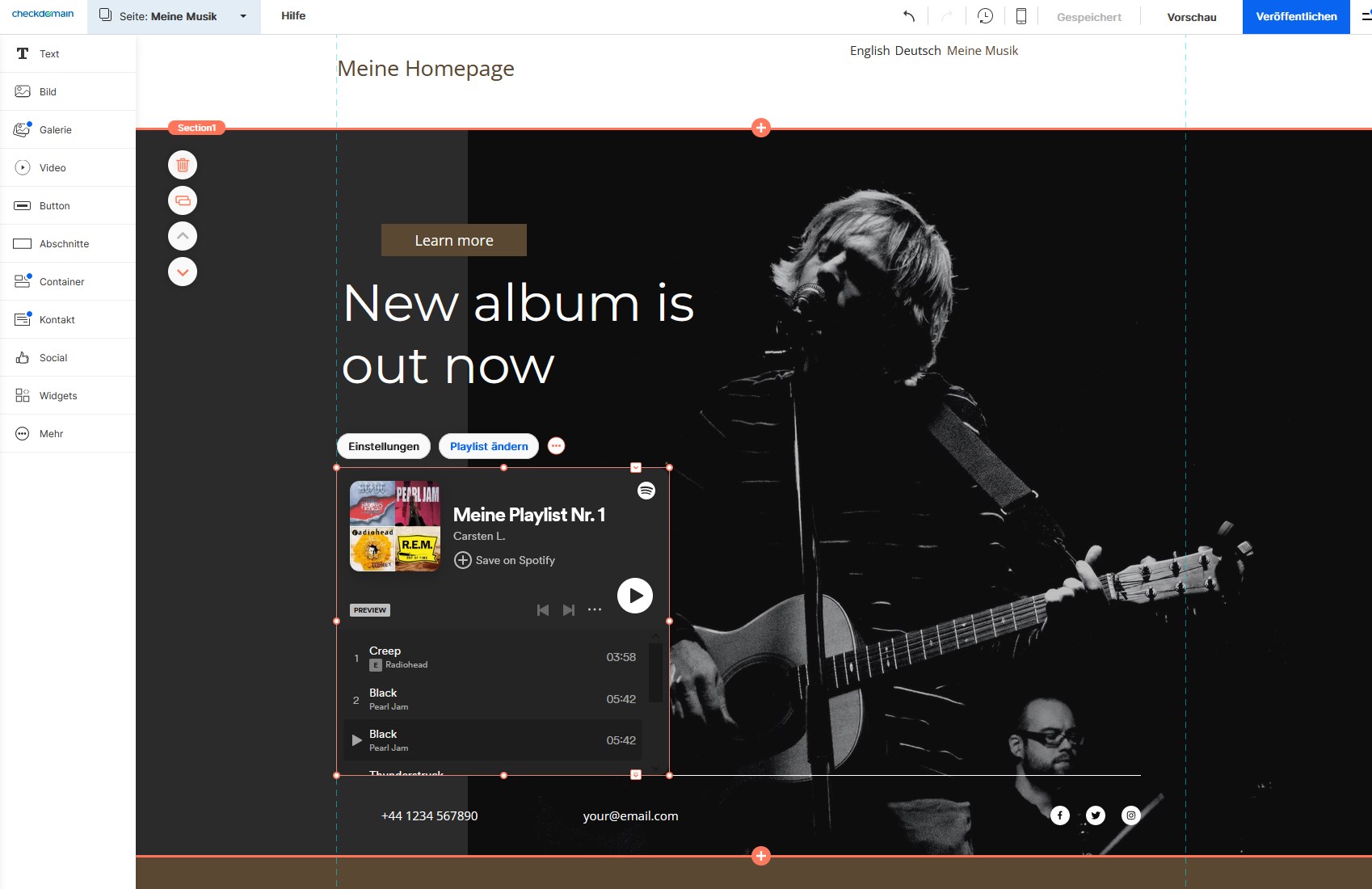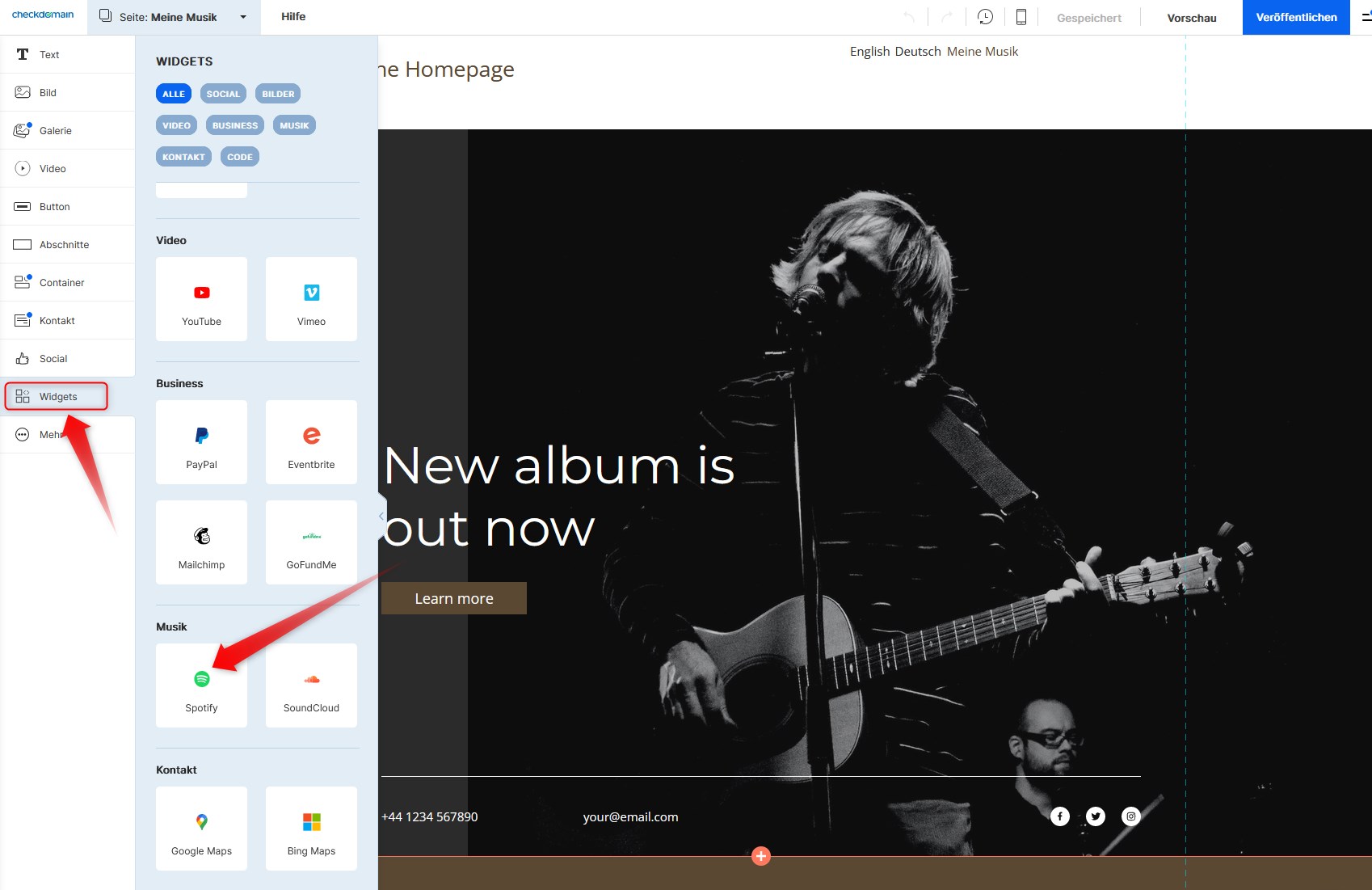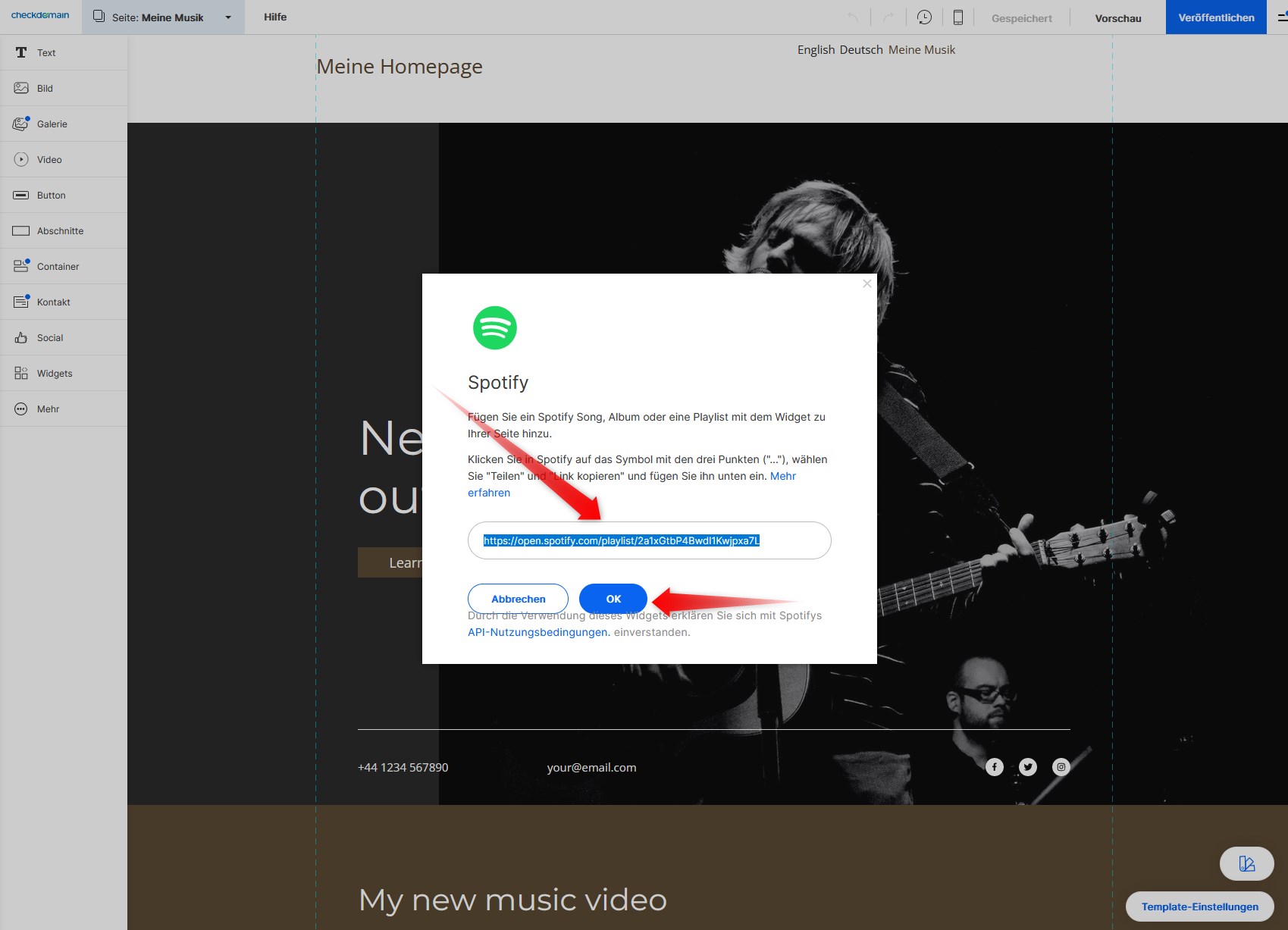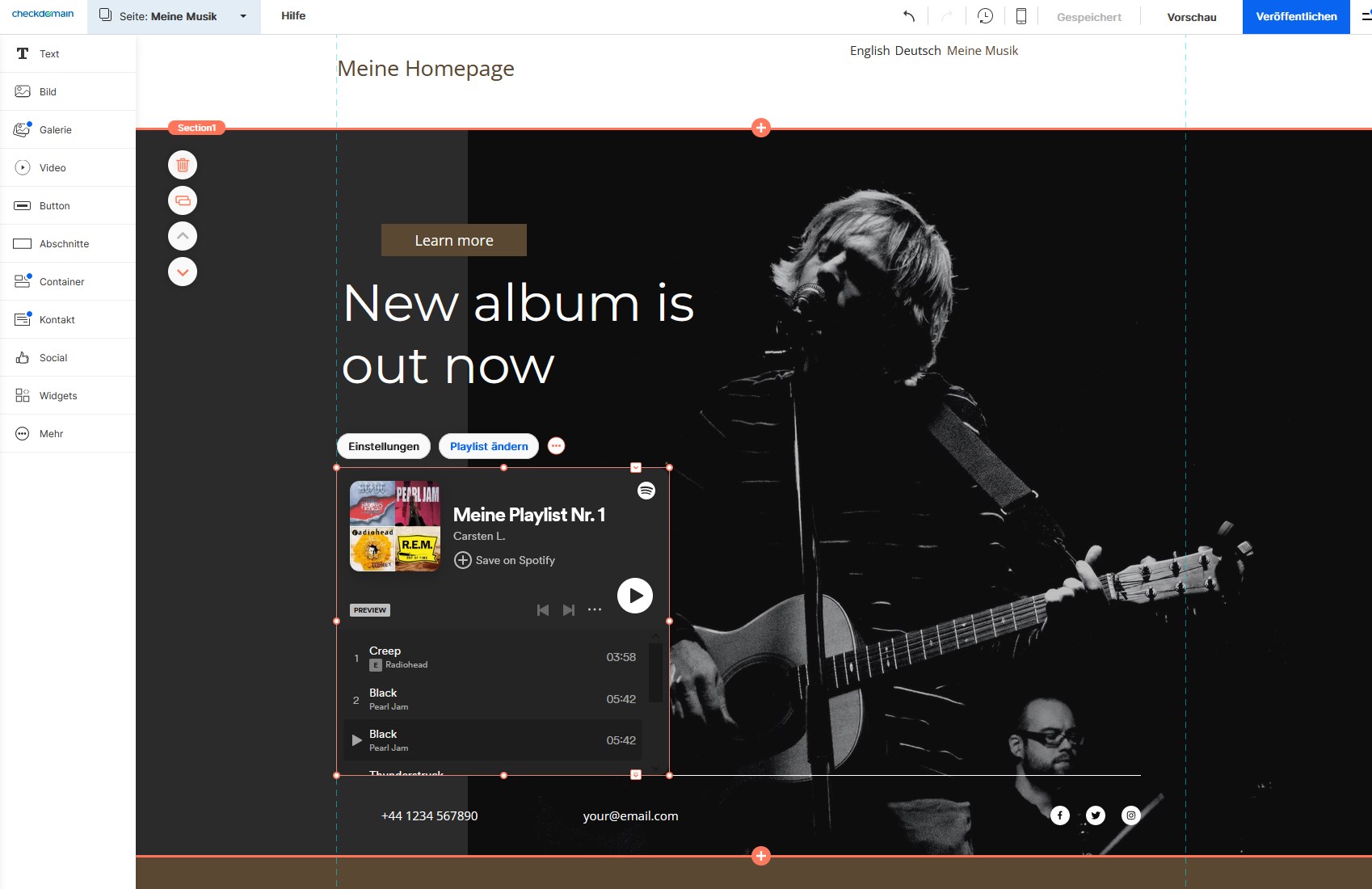Das Einbetten von Musik in Ihre Website ist eine großartige Möglichkeit, Ihr Website-Publikum anzusprechen und es länger auf Ihrer Website zu halten. Wenn Sie selbst zu den Kunstschaffenden gehören, können Sie damit sogar Ihre eigenen Songs und Alben bewerben. Mit unserem Spotify-Widget für Homepage-Baukasten machen wir es Ihnen leicht.
- Schritt 1 - Wählen Sie das Spotify-Widget
- Schritt 2 - Einen Song, ein Album oder eine Playlist hinzufügen
- Das Spotify-Widget bearbeiten
Schritt 1 - Wählen Sie das Spotify-Widget
- Greifen Sie über das Checkdomain-Kundencenter auf Ihren Homepage-Baukasten zu.
- Gehen Sie zu dem Bereich Ihrer Website, wo Sie das Spotify-Widget hinzufügen möchten.
- Wählen Sie Widgets im Menü auf der linken Seite.
- Wählen Sie unter Musik die Option Spotify.
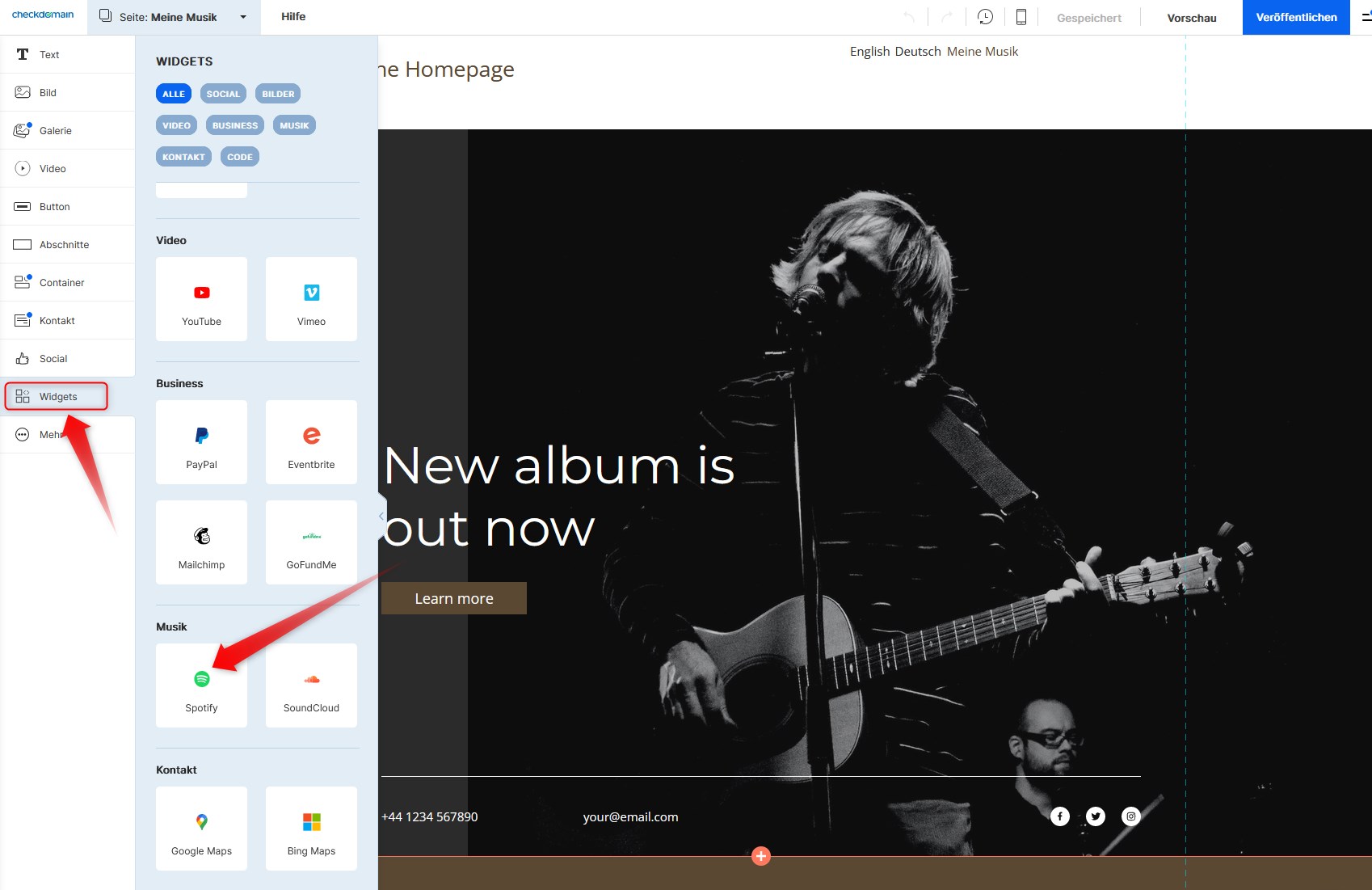
Schritt 2 - Einen Song, ein Album oder eine Playlist hinzufügen
-
Öffnen Sie Spotify und suchen Sie den Song, das Album oder die Wiedergabeliste, die Sie zu Ihrer Homepage-Baukasten Website hinzufügen möchten.
- In Spotify, klicken Sie auf das Symbol mit den drei Punkten ('...') > Share dann > Copy link.
-
Fügen Sie den Spotify-Link in das Pop-up-Fenster im Homepage-Baukasten ein.
- Klicken Sie auf OK, um es zu Ihrer Website hinzuzufügen.
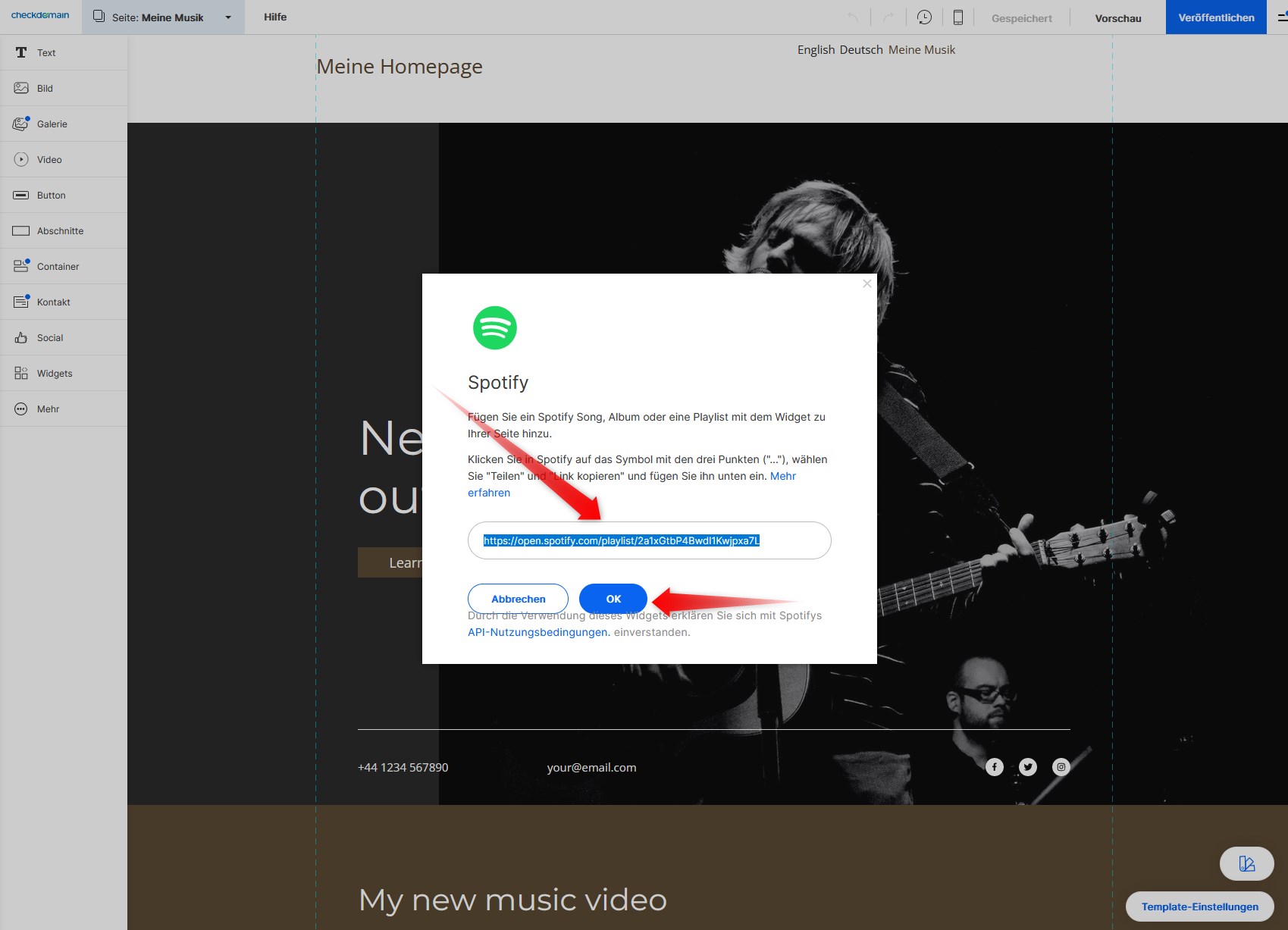
Hinweis: Das Spotify-Widget wird nur dann auf Ihrer Live-Website angezeigt, wenn Sie die Änderungen speichern und Ihre aktualisierte Website veröffentlichen.
Das Spotify-Widget bearbeiten
Wie bei anderen Komponenten können Sie die Größe des Spotify-Widgets durch Ziehen der Ränder ändern, so dass es die Größe erhält, die es auf Ihrer Website haben sollte. Wenn Sie außerdem einmal auf das Widget klicken, erhalten Sie die folgenden Optionen:
-
Playlist/Song/Album ändern: Hier können Sie die Playlist, den Titel oder das Album, das Sie gerade anzeigen, ändern, ohne das gesamte Widget löschen zu müssen.
-
Einstellungen: Wählen Sie zwischen zwei Themes für das Widget - je nachdem, welches am besten zum Design Ihrer Website passt.